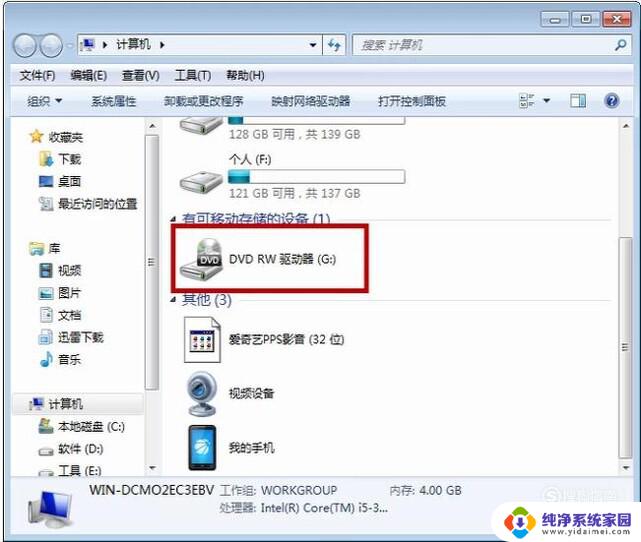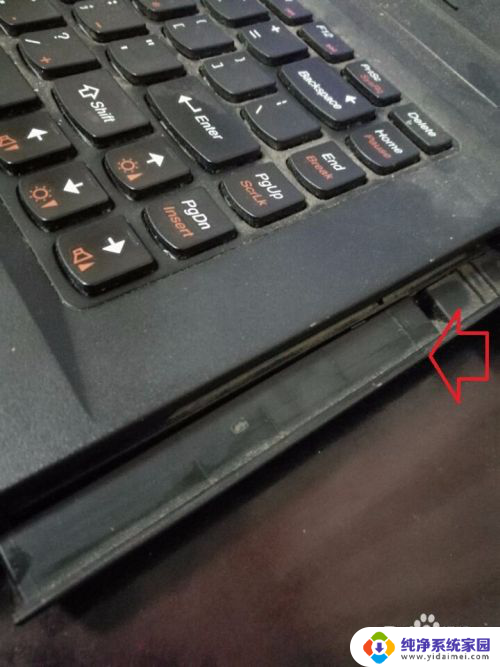笔记本打开光驱 笔记本光驱无法打开怎么办解决方法步骤
笔记本电脑作为我们日常工作和学习的重要工具,光驱的正常使用对于我们而言至关重要,有时我们可能会遇到笔记本光驱无法打开的问题,这不仅会给我们的工作和学习带来麻烦,还可能导致我们无法正常使用光盘等外部设备。当我们面临这样的情况时,该如何解决呢?本文将为大家介绍一些解决方法和步骤,希望能够帮助大家解决笔记本光驱无法打开的问题。

笔记本光驱打开方法:
我的电脑-你的光驱所在的盘符-单击右键,跳出来的下拉菜单里有个弹出。点“弹出”,ok了,光驱自动打开了。
若无光驱图标尝试以下:
1.将光驱数据线重新插一次或者换一条数据线,改换光驱跳线位置,重启;
2.BIOS中确认光驱所在IDE通道没有设置为禁用或者关闭;
3.右击“我的电脑”,选择“属性”,在弹出的窗口中进入设备管理器页,然后点击“刷新”,看看能否找到光驱;
4.在设备管理器中,分别双击IDE ATA/ATAP控制器其下的,“主要IDE通道”和“次要IDE通道”--“高级设置”--将“设备0”和“设备1”中的“设备类型”设置为“自动检测”—确定。
5.找到C:盘根目录下的Autoexec.bat和Config.sys文件(没有的话请创建),然后在Autoexec.bat文件中输入以下内容:C:windowscommandmscdex/d:mscd001;在Config.sys文件中输入:Device=c:windowscommandebdoakcdrom.sys。然后重新启动电脑看看能否找到光驱;
6.更换主板驱动程序,看能否找到光驱;
首先我们来看一下试用笔记本操作系统上的命令是否能打开光驱吧。在桌面【我的电脑】中找到笔记本的光驱盘,然后点击鼠标右键。在下拉菜单中选择【弹出】即可知道是否能打开。
以上就是打开笔记本光驱的全部内容,如果您需要的话,可以按照这些步骤进行操作,希望对您有所帮助。